نحوه استفاده و سفارشی سازی تنظیمات سریع در گوشی اندرویدی خود
با مجله هشت پیک با مقاله ی نحوه استفاده و سفارشی سازی تنظیمات سریع در گوشی اندرویدی خود همراه ما باشید
ویژگی تنظیمات سریع راهی سریع برای دسترسی به تنظیمات کلیدی گوشی شما ارائه می دهد.

جستجوی تنظیمات و ویژگیهای خاص در Android زمانی که لزوماً نمیدانید در کجا قرار دارند میتواند چالش برانگیز باشد. به جای شکار یک تنظیمات خاص، با استفاده از تنظیمات سریع می توانید به راحتی به آن دسترسی داشته باشید. «تنظیمات سریع» که با کشیدن انگشت روی صفحه به پایین قابل دسترسی است، کاشیها را برای تنظیمات کلیدی در Android مانند اینترنت، بلوتوث، مزاحم نشوید، تم تیره، ماشینحساب و ضبط نمایش میدهد. حتی بهتر از آن، میتوانید پانل تنظیمات سریع را سفارشی کنید تا کاشیها را در اطراف صفحه جابجا کنید و کاشیهایی را که بیشتر استفاده میکنید در بالا قرار دهید.
آنچه برای سفارشی کردن تنظیمات سریع در Android نیاز دارید
برای استفاده از آخرین نسخه تنظیمات سریع، میخواهید گوشی خود را به اندروید 13 بهروزرسانی کنید. با این حال، این ویژگی چندین سال است که به هر شکلی وجود دارد، بنابراین میتوانید همچنان در نسخه قبلی با آن کار کنید. از اندروید.
ببینید: فرم تأیید BYOD (TechRepublic Premium)
پانل تنظیمات سریع را در تلفن اندرویدی استوک نمایش دهید
برای دسترسی به تنظیمات سریع در یک تلفن Android موجود، مانند Google Pixel، انگشت خود را از بالای صفحه به پایین بکشید. انجام این کار چند تنظیمات اول را نشان می دهد. یک بار دیگر انگشت خود را به پایین بکشید تا تمام کاشی ها را مشاهده کنید ( شکل A ).
شکل A

پانل تنظیمات سریع را به سمت چپ بکشید تا صفحه بعدی تنظیمات را مشاهده کنید. روی تنظیم خاصی که میخواهید فعال یا به آن دسترسی داشته باشید ضربه بزنید ( شکل B ).
شکل B

برای سفارشی کردن پانل تنظیمات سریع، روی نماد مداد در سمت راست پایین پانل ضربه بزنید. قسمت بالا تمام تنظیماتی را که در حال حاضر قابل مشاهده هستند نمایش می دهد. کاشیهای این بخش را بکشید و رها کنید تا ترتیب آنها را تغییر دهید – برای مثال، تنظیماتی که اغلب استفاده میکنید را به بالا منتقل کنید ( شکل C ).
شکل ج

در مرحله بعد، اگر میخواهید کاشیهایی را اضافه کنید که هنوز قابل مشاهده نیستند، انگشت خود را به قسمت بعدی بکشید. دوباره، هر کاشی را که میخواهید در پانل تنظیمات سریع اضافه کنید بکشید و رها کنید ( شکل D ).
شکل D

همچنین می توانید کاشی هایی را که دیگر نیازی به دیدن آنها نیستید بردارید. در قسمت بالا، کاشی را که می خواهید بردارید به قسمت پایین بکشید و رها کنید ( شکل E ).
شکل های E

پس از اتمام، از ویرایشگر خارج شوید. روی صفحه دوبار انگشت خود را به پایین بکشید و سپس به سمت چپ بکشید تا تمام کاشیهای تنظیمات سریع را که تنظیم کردهاید ببینید ( شکل F ).
شکل F
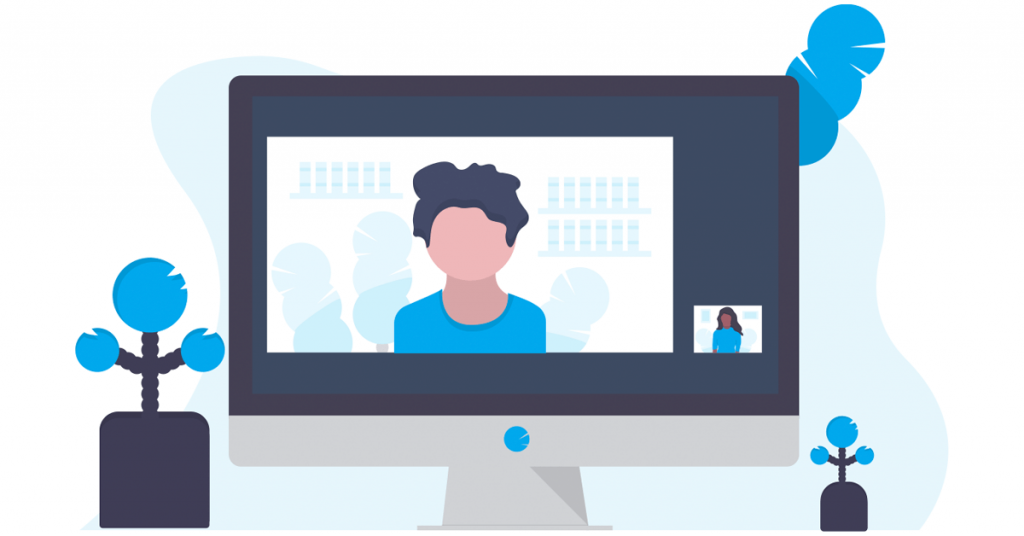
برای دسترسی به تنظیمات سریع در تلفن گلکسی، دو بار از بالای صفحه به پایین بکشید، یا با دو انگشت خود را به پایین بکشید و به سمت چپ بکشید تا تمام تنظیمات را مشاهده کنید ( شکل G ).
شکل G

روی کاشی که میخواهید فعال یا به آن دسترسی داشته باشید ضربه بزنید ( شکل H ).
شکل H

برای ویرایش کاشیهایی که در تنظیمات سریع ظاهر میشوند، دو بار از بالای صفحه به پایین بکشید یا با دو انگشت به پایین بکشید. روی نماد سه نقطه در بالا سمت راست ضربه بزنید و ویرایش را انتخاب کنید ( شکل I ).
شکل I

ویرایشگر کاشیهایی را که در حال حاضر نمایش داده میشوند در پایین و کاشیهایی را که در بالا در دسترس هستند نشان میدهد. برای جابجایی ترتیب کاشی های نمایش داده شده، یکی را در قسمت پایین بکشید و در نقطه دیگری رها کنید ( شکل J ).
شکل J

برای نمایش یک کاشی موجود در پانل تنظیمات سریع، آن را از بالای صفحه به بخش پایین بکشید ( شکل K ).
شکل K

برای حذف یک کاشی از پانل تنظیمات سریع، آن را از پایین صفحه به بخش بالایی بکشید ( شکل L ).
شکل L

اگر می خواهید کاشی های تنظیمات سریع خود را به حالت پیش فرض برگردانید، روی ریست در پایین ضربه بزنید. در غیر این صورت، روی Done ضربه بزنید. برای دسترسی به پانل تنظیمات سریع اصلاح شده خود، دو بار یا با دو انگشت خود را به پایین بکشید و سپس برای دیدن کاشی های اضافی به سمت چپ بکشید ( شکل M ).
شکل م

برای آموزش های بیشتر اندروید، این مقالات را بررسی کنید: نحوه مشاهده و کنترل مصرف داده Wi-Fi و نحوه مدیریت رد تماس.
امیدواریم از این مقاله نحوه استفاده و سفارشی سازی تنظیمات سریع در گوشی اندرویدی خود مجله هشت پیک نیز استفاده لازم را کرده باشید و در صورت تمایل آنرا با دوستان خود به اشتراک بگذارید و با امتیاز از قسمت پایین و درج نظرات باعث دلگرمی مجموعه مجله 8pic باشید
لینک کوتاه مقاله : https://5ia.ir/mlCvRG
کوتاه کننده لینک
کد QR :


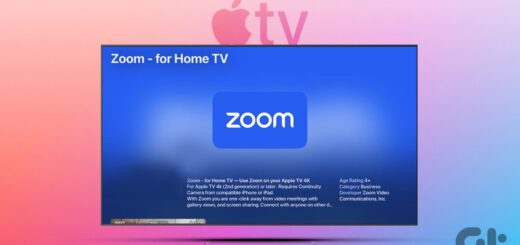
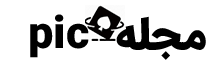



















آخرین دیدگاهها